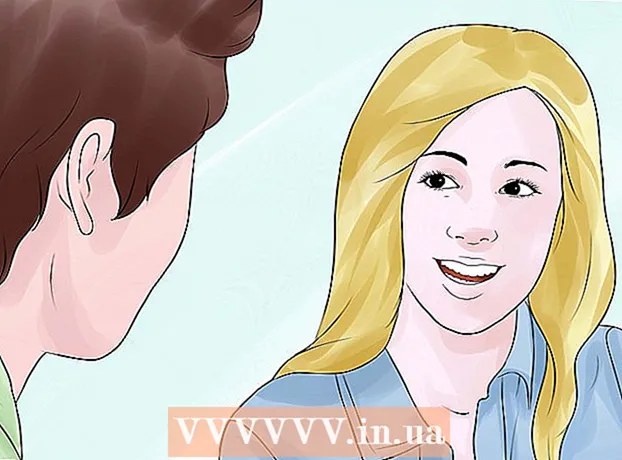Autor:
Lewis Jackson
Fecha De Creación:
5 Mayo 2021
Fecha De Actualización:
1 Mes De Julio 2024

Contenido
Este artículo le muestra cómo convertir documentos de Microsoft Word a formato PDF. El archivo PDF es compatible con casi cualquier interfaz y es difícil de editar, adecuado para almacenar y enviar documentos importantes. Puede usar SmallPDF o Goolge Drive para convertir documentos de Word en línea a formato PDF, o usar Microsoft Word en computadoras Windows o Mac.
Pasos
Método 1 de 4: use Word en Windows
Abra un documento de Microsoft Word. Haga doble clic en el documento de Word para ver su contenido en Microsoft Word.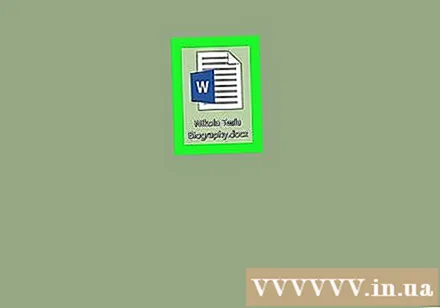
- Si aún no ha creado el documento, abra Word y haga clic en Documento en blanco (Página blanca) y cree su propio documento antes de continuar.

Hacer clic Expediente (Archivo) está en la esquina superior izquierda de la ventana de Word y aparecerá una nueva ventana.
Hacer clic Exportar (Exportar) en la columna de selección de la izquierda. Verá aparecer nuevas opciones en el medio de la ventana.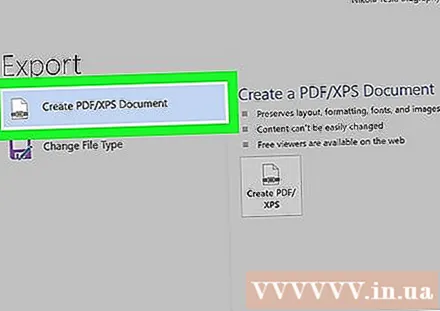
Hacer clic Crear documento PDF / XPS (Crear documento PDF / XPS) en la esquina superior izquierda de la ventana.
Haga clic en opciones Crear PDF / XPS (Crear PDF / XPS) en el medio de la ventana, aparecerá otra ventana.
Elija dónde guardar el archivo. Haga clic en una carpeta en el lado izquierdo de la ventana para guardar el archivo de Word convertido en PDF.
- Dado que PDF es un formato diferente de Word, puede guardar archivos PDF en la misma carpeta que los archivos de Word.
- También puede ingresar un nuevo nombre de archivo en el campo "Nombre de archivo", si lo desea.
Hacer clic Publicar (Exportar) en la esquina inferior derecha de la ventana. Esto creará un PDF del documento de Word en la carpeta seleccionada. anuncio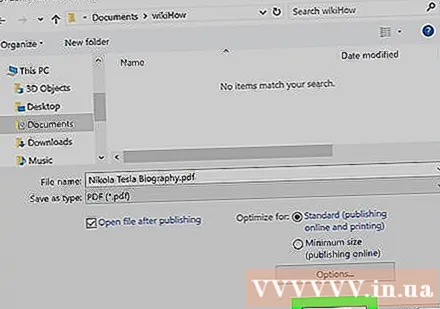
Método 2 de 4: usa Word en Mac
Abra un documento de Microsoft Word. Haga doble clic en el documento de Word para ver su contenido en Microsoft Word.
- Si aún no ha creado el documento, abra Word y haga clic en Documento en blanco (Página blanca) y cree su propio documento antes de continuar.
Hacer clic Expediente (Archivo) en la esquina superior izquierda de la pantalla de Mac para abrir una lista de opciones.
Haga clic en opciones Guardar como ... (Guardar como) en el menú que se muestra actualmente. Una ventana nueva aparecerá.
Ingrese un nombre de archivo. Escriba el nombre de archivo PDF que desee en el campo "Nombre" en la parte superior de la ventana.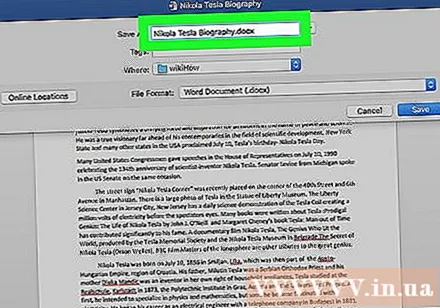

Seleccione una carpeta para guardar el archivo. Haga clic en una carpeta en el lado izquierdo de la ventana para guardar el archivo PDF.
Haga clic en el cuadro "Formato de archivo" en la parte inferior de la ventana para abrir el menú desplegable.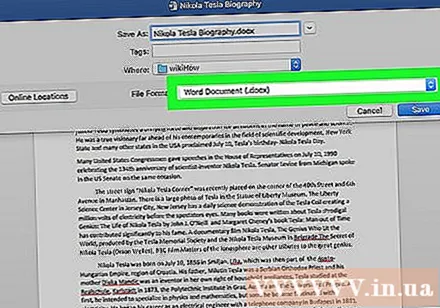

Haga clic en opciones PDF en la sección "Exportar" del menú desplegable.- Tendrá que desplazarse hacia abajo en la lista de selección para ver esta opción.
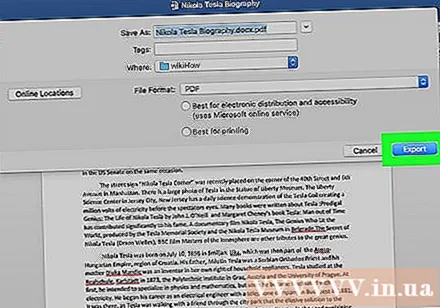
Haga clic en el botón Exportar El azul está en la esquina inferior derecha de la ventana. Esto guardará su archivo PDF en la carpeta seleccionada. anuncio
Método 3 de 4: use SmallPDF
Abra la página de conversión de Word a PDF de SmallPDF visitando https://smallpdf.com/word-to-pdf en el navegador de su computadora.
Hacer clic Elija el archivo (Seleccionar archivo) en el centro de la página SmallPDF. Esto abrirá una ventana del Explorador de archivos (en Windows) o Finder (en una Mac).
Seleccione el documento de Word. Vaya a la carpeta donde está guardado el documento de Word, luego selecciónelo haciendo clic en el documento.
Hacer clic Abierto (Abrir) en la esquina inferior derecha de la ventana para cargar un documento de Word en SmallPDF.
- En una Mac, haga clic en Escoger (Escoger).
Haga clic en opciones Descargar archivo (Descargue el archivo) en la esquina inferior izquierda de la página SmallPDF. El archivo PDF se descargará en su computadora, pero a veces debe elegir un directorio para guardar y / o confirmar la descarga según la configuración de su navegador.
- Esta opción tardará unos segundos en aparecer si su archivo de Word es grande o su conexión a Internet es lenta.
Método 4 de 4: usa Google Drive
Abre Google Drive. Vaya a https://drive.google.com/ en un navegador web en su computadora para abrir su página de Google Drive (si inició sesión).
- Si no ha iniciado sesión, haga clic en Ir a Google Drive (Vaya a Google Drive), luego ingrese su dirección de correo electrónico y contraseña cuando se le solicite.
Hacer clic + Nuevo (Nuevo) está en la parte superior izquierda de la ventana de Google Drive y verá una lista de opciones.
Hacer clic Subir archivo (Cargar archivo) en el menú que se muestra actualmente. Esto abrirá un Explorador de archivos (en Windows) o una ventana del Finder (en Mac).
Seleccione su documento de Word. Vaya a la carpeta donde está guardado el documento de Word, selecciónelo haciendo clic en el documento.
Hacer clic Abierto (Abrir) en la esquina inferior derecha de la ventana. El archivo de palabras se cargará en Google Drive.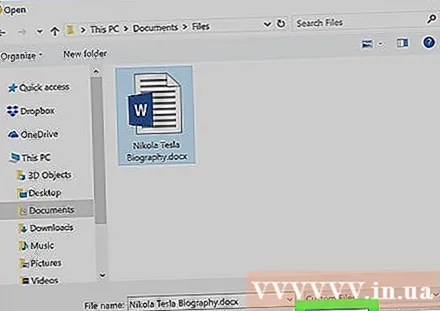
- En una Mac, haga clic en Escoger (Escoger).
Abra el archivo de Word. Cuando se carga un archivo de Word en Google Drive, haga doble clic en él en Google Drive para abrirlo en su navegador.
Hacer clic Expediente en la esquina superior izquierda de la ventana para abrir una lista de selección.
- En una Mac, recuerde hacer clic Expediente en la ventana del navegador, no en la barra de herramientas en la parte superior de la pantalla.
Escoger Descargar como (Descargar como) en el medio del menú que se muestra actualmente y aparecerá un nuevo menú.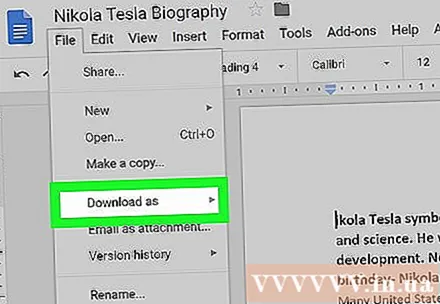
Hacer clic Documento PDF (Documento PDF) en el menú. De esa manera, la versión PDF del documento de Word se descarga en su computadora de inmediato.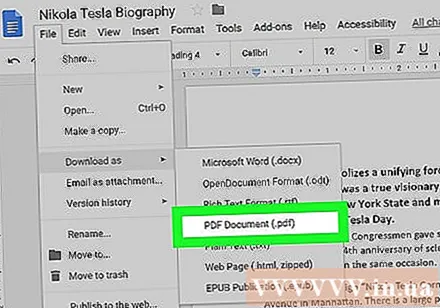
- Dependiendo de la configuración de su navegador, es posible que deba confirmar la descarga y / o seleccionar un directorio para guardar antes de poder descargar el archivo.
Consejo
- Para abrir un archivo PDF con el lector de PDF predeterminado de su computadora, simplemente haga doble clic en él; si hay varios lectores de PDF, se le pedirá que elija uno después de hacer doble clic en el archivo PDF.
- También puede usar la opción "Guardar como" para convertir archivos de Word a PDF en computadoras con Windows.
Advertencia
- Al convertir documentos importantes (como información de tarjetas de crédito), debe evitar SmallPDF.Si bien su sitio es seguro, es mejor mantener estos archivos sin conexión.